Интеграция Roistat с Marquiz¶
Интеграция Roistat с конструктором опросов Marquiz позволяет загружать в ваш проект Roistat заявки в виде пройденных опросов Marquiz и контактные данные (email, имя, телефон), если клиент их оставил. Также вы сможете автоматически создавать сделки в подключенной CRM.
Обратите внимание
Для работы интеграции на странице с формой должен присутствовать счетчик Roistat.
В одном проекте можно настроить только одну интеграцию с Marquiz.
Как работает интеграция¶
- Клиент проходит опрос в форме Marquiz.
-
После отправки заявки информация передается в Roistat. Интеграция фиксирует контактные данные следующих источников:
- Телефон клиента
- Email клиента
- Аккаунт ВКонтакте
- Аккаунт Viber
- Аккаунт WhatsApp
- Аккаунт Skype
-
Если в проекте Roistat настроена интеграция с CRM, Roistat отправляет созданную заявку в подключенную CRM.
Настройка Marquiz в качестве виджета на сайте¶
-
Установите счетчик Roistat на ваш сайт, чтобы номера визитов отправлялись в Roistat.
Обратите внимание
Если вы используете Marquiz в качестве виджета на сайте, в настройках виджета не нужно добавлять интеграцию с Roistat и указывать ключ счетчика – достаточно установить счетчик на сайт. В противном случае данные по визитам будут передаваться некорректно.
-
В проекте Roistat перейдите в раздел Интеграции и нажмите Добавить интеграцию. В открывшемся окне найдите и добавьте интеграцию с Marquiz:
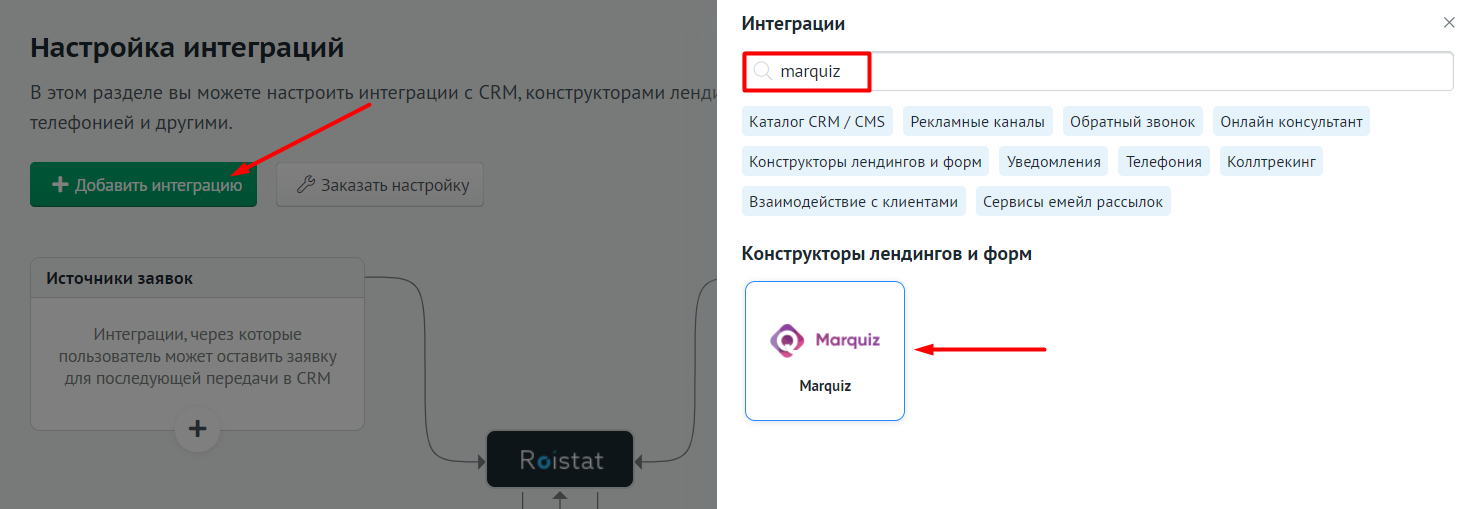
Затем нажмите Настроить интеграцию:
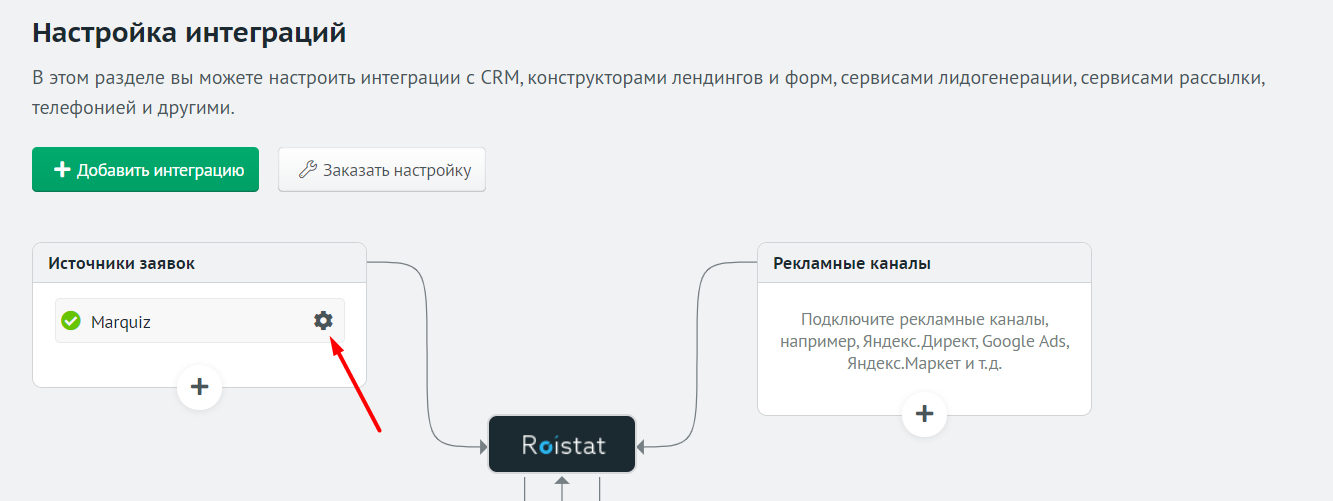
-
Скопируйте содержимое поля Webhook URL:
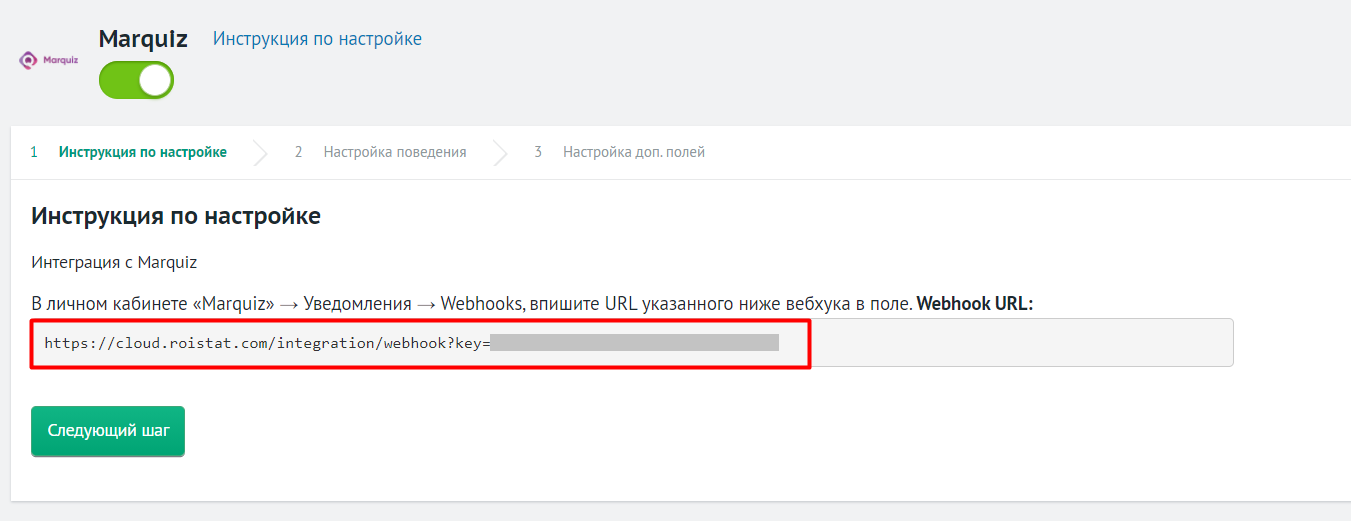
Нажмите Следующий шаг.
-
На шаге Настройка поведения вы можете:
-
Настроить отправку заявок в CRM. Если отключить опцию Отправлять заявки в CRM, лиды будут создаваться в списке отправленных заявок, но не будут отправляться в CRM;
-
Настроить создание заявок без контактных данных. Если включить опцию Создавать заявки без контактных данных, то заявки будут отправляться в CRM даже при отсутствии контактных данных клиента;
-
Включить опцию Инициировать обратный звонок по номеру клиента;
-
Создать сценарии отправки заявок в CRM;
-
Создать сценарии отправки целей в Google Аналитику и Яндекс.Метрику.
Нажмите Сохранить, чтобы применить изменения.
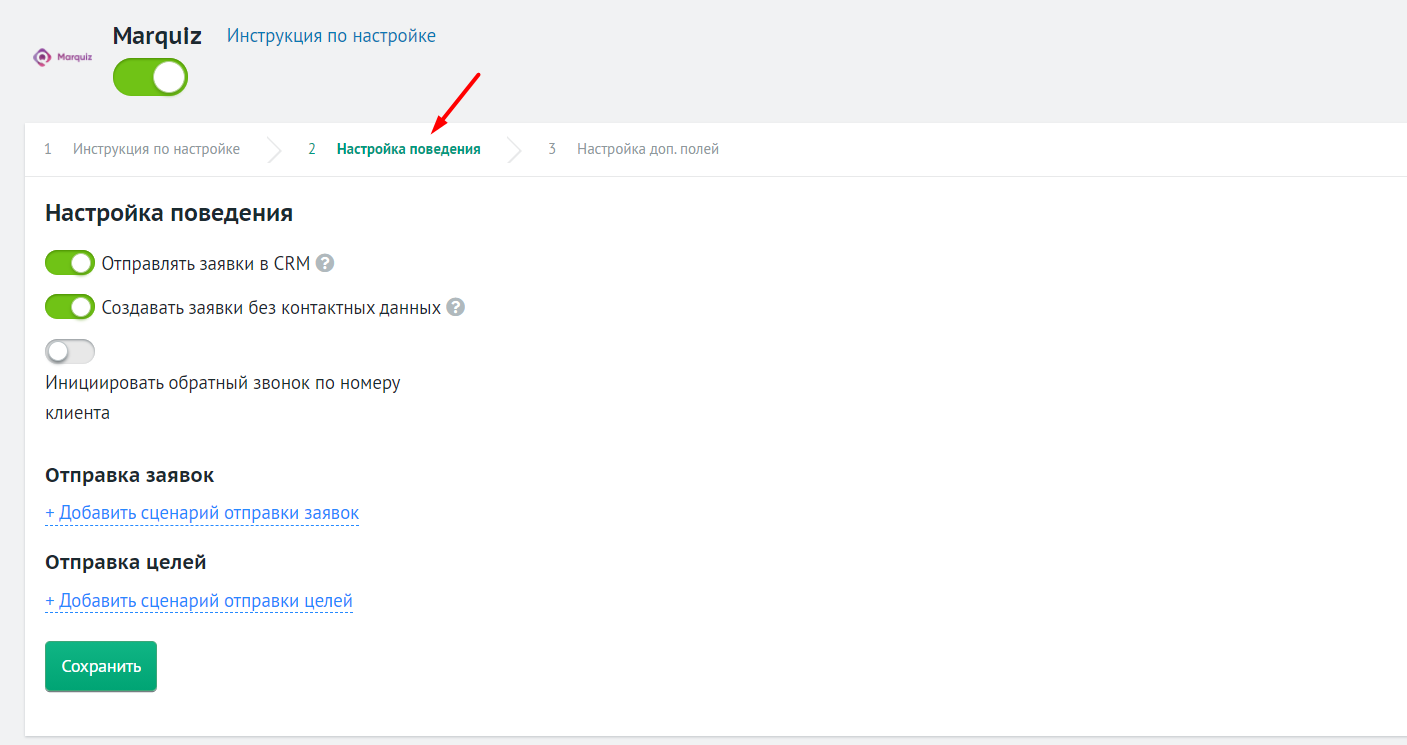
-
-
На шаге Настройка доп.полей вы можете настроить передачу значений в дополнительные поля сделки в CRM:
- Нажмите Добавить поле и в раскрывающемся списке Выберите поле выберите название дополнительного поля в CRM. Список полей загружается из подключенной к проекту Roistat CRM.
- В поле справа введите значение дополнительного поля сделки в виде текста или переменной.
- Нажмите Сохранить.
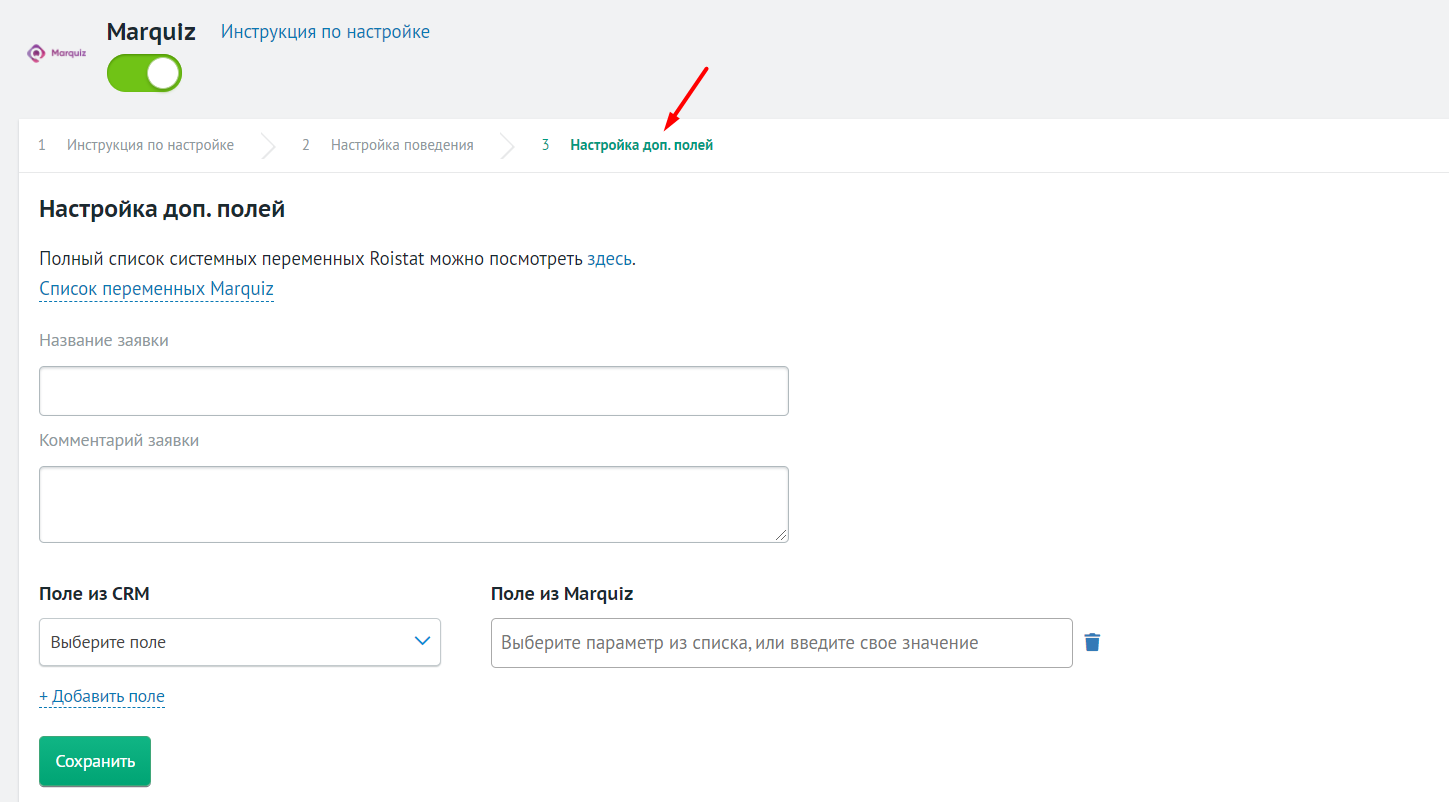
Полный список переменных Roistat можно посмотреть в статье Передача заявок в CRM через Roistat.
Список переменных Marquiz:
Переменная Значение {field_answers} Вопросы/ответы {field_contacts.name} Имя посетителя — заполняется пользователем в Форме контактов {field_contacts.phone} Телефон посетителя — заполняется пользователем в Форме контактов {field_contacts.email} Email посетителя — заполняется пользователем в Форме контактов {field_contacts.messenger} Messenger — заполняется пользователем в Форме контактов {field_contacts.skype} Skype — заполняется пользователем в Форме контактов {field_contacts.vk} VK — заполняется пользователем в Форме контактов {field_contacts.whatsapp} Whatsapp — заполняется пользователем в Форме контактов {field_contacts.viber} Viber — заполняется пользователем в Форме контактов {field_contacts.telegram} Telegram — заполняется пользователем в Форме контактов {field_extra.href} Страница отправки заявки {field_quiz.name} Название квиза — в разделе Мои квизы - {field_answer.0.q},
- {field_answer.1.q},
- {field_answer.2.q}, ...
- {field_answer.9.q}
- Вопрос квиза №1,
- Вопрос квиза №2,
- Вопрос квиза №3, ...
- Вопрос квиза №10
По аналогии можно указать любой номер вопроса квиза- {field_answer.0.a},
- {field_answer.1.a},
- {field_answer.2.a}, ...
- {field_answer.9.a}
- Ответ на вопрос №1,
- Ответ на вопрос №2,
- Ответ на вопрос №3, ...
- Ответ на вопрос №10
По аналогии можно указать любой номер ответа на вопрос квиза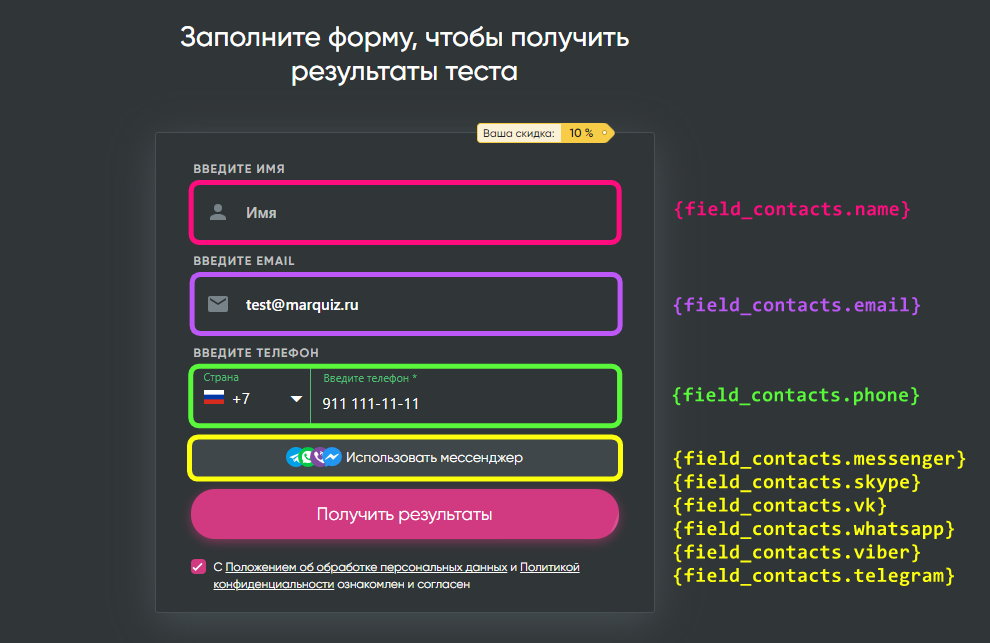
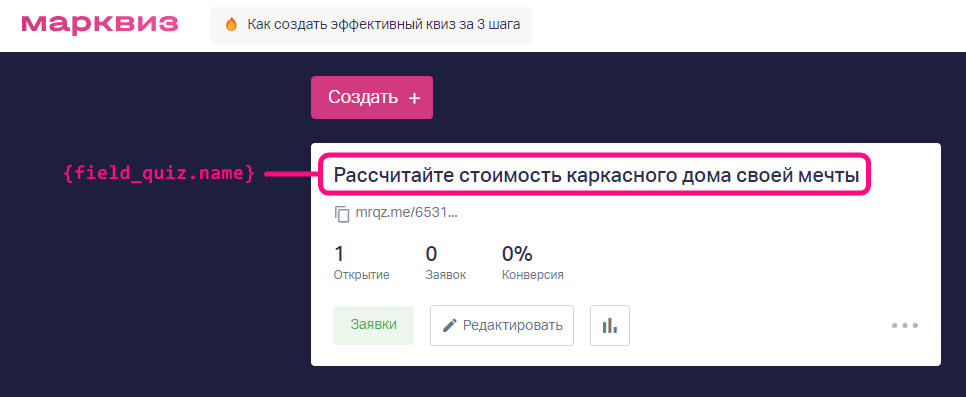
-
Перейдите в личный кабинет Marquiz и нажмите Мои квизы:
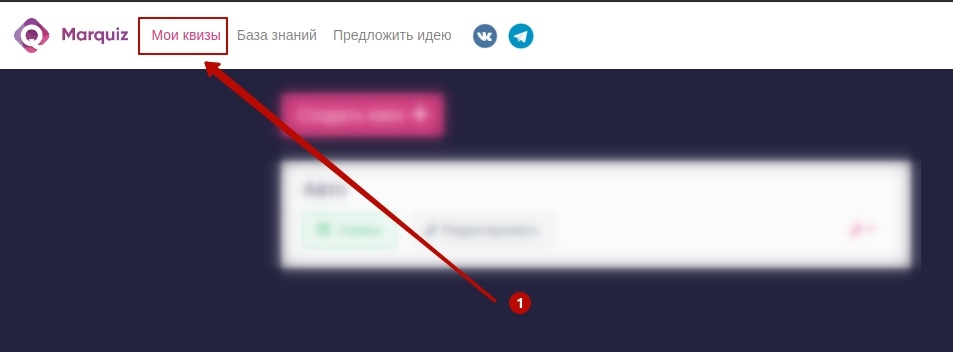
-
Выберите нужный квиз и нажмите Редактировать:
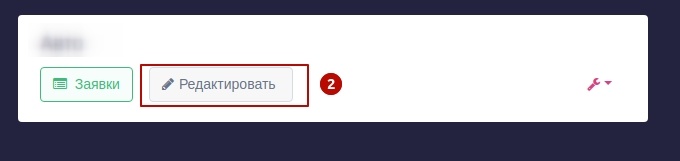
-
Перейдите в раздел Интеграции:
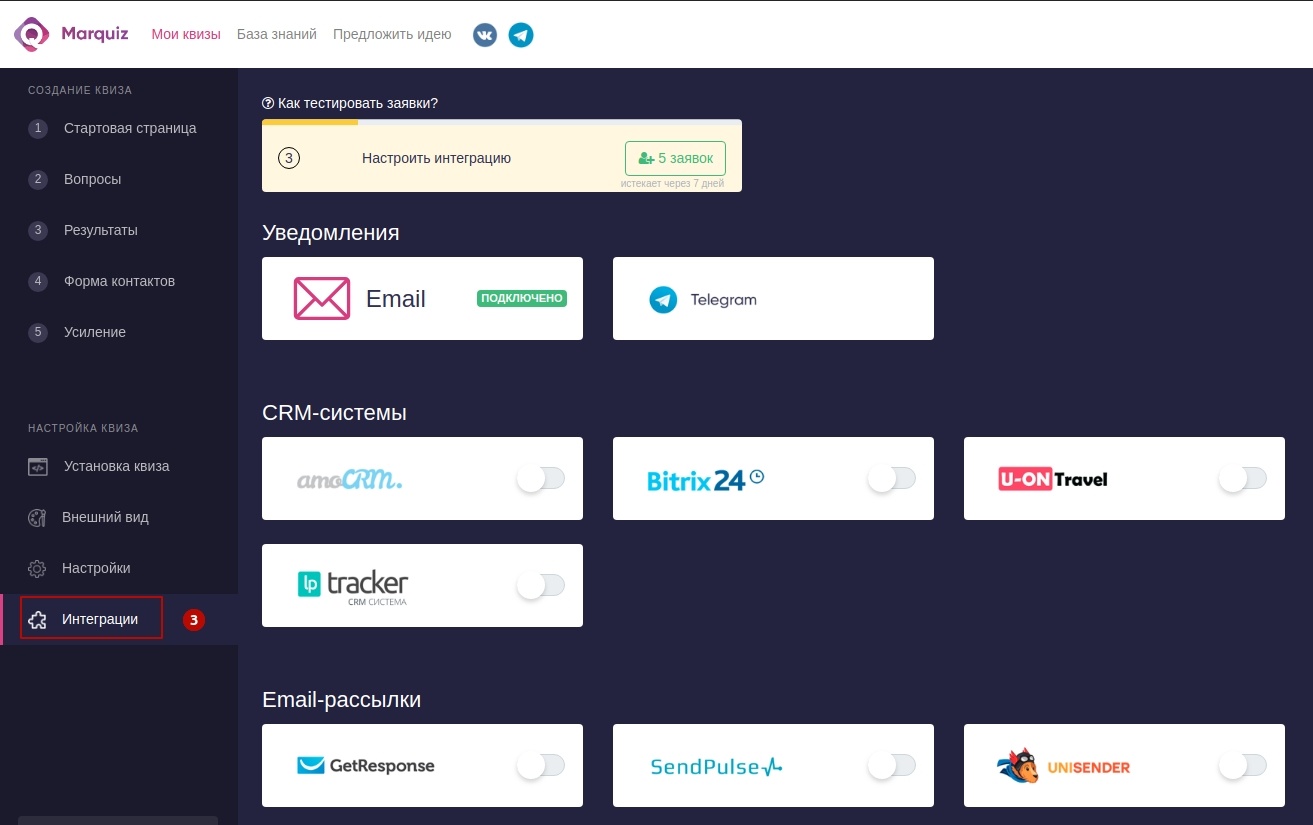
-
Пролистайте страницу вниз и откройте блок Webhooks. В открывшемся окне нажмите Добавить хук и вставьте Webhook URL, скопированный в пункте 3 инструкции:
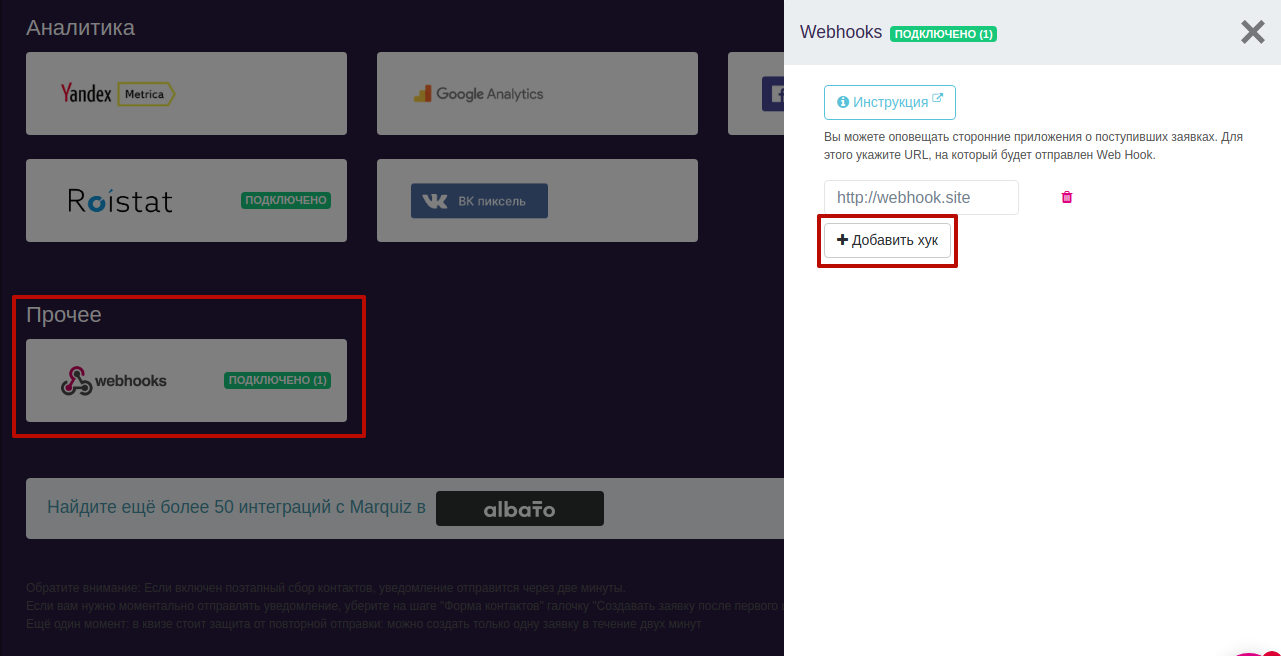
-
Закройте окно и нажмите кнопку Сохранить.
Проверка работы¶
-
На вашем сайте заполните и отправьте опрос Marquiz. Чтобы отправить опрос без списания баланса, в форме контактов введите следующие данные:
- в поле e-mail —
[email protected] - в поле телефон —
+79111111111 - в поле мессенджеры —
test
- в поле e-mail —
-
В проекте перейдите в раздел Диагностика проекта → Список отправленных заявок и найдите созданную заявку:
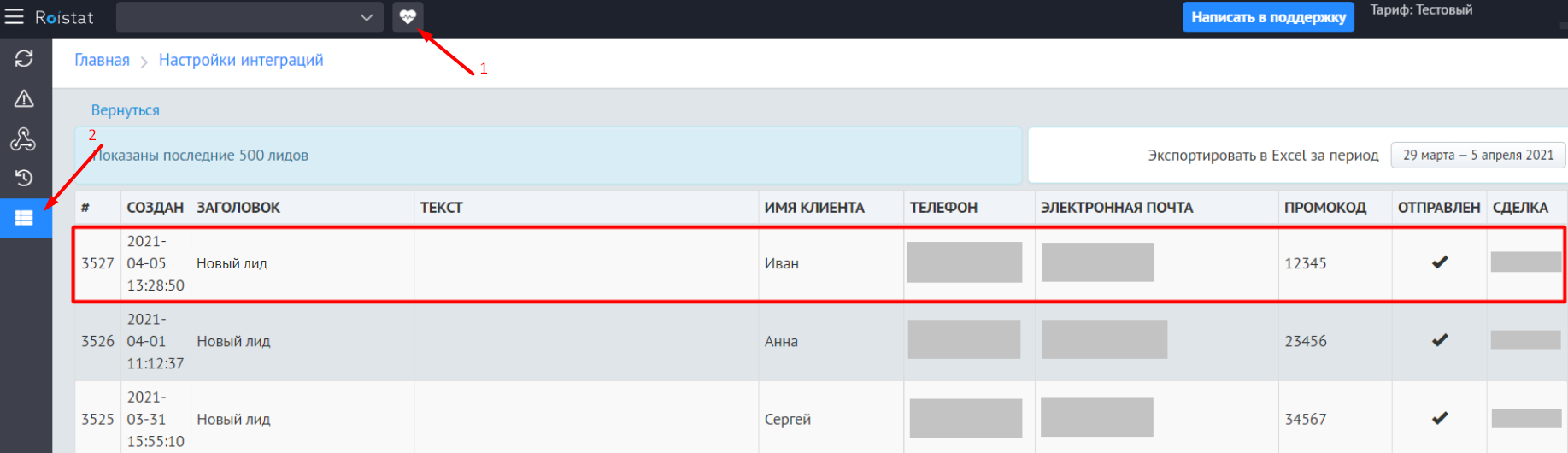
-
Проверьте, что в поле Промокод указан номер визита.
-
Проверьте статус отправки заявки: в поле Отправлен должен появиться успешный статус отправки V, а в CRM – новая заявка с номером визита.
Решение проблем¶
Если номер визита не передается в создаваемые заявки, то нужно установить квиз следующим образом (квиз загружается после загрузки Roistat):
<!-- Marquiz script start -->
<script src="//script.marquiz.ru/v1.js" type="application/javascript"></script>
<script type="text/javascript">
var jsRoistatVisitId='';
window.onRoistatModuleLoaded = function() {
window.roistatVisitCallback = function(visitId) {
Marquiz.init({
id: 'ID_квиза',
autoOpen: false,
autoOpenFreq: 'once',
openOnExit: false
});
jsRoistatVisitId = visitId;
console.log("Roistat_visit: " + (visitId));
};
};
</script>
<!-- Marquiz script end -->
Настройка Marquiz в качестве опроса на отдельной странице¶
Marquiz можно использовать в качестве опроса на отдельной странице, не устанавливая счетчик Roistat. Ссылку на страницу с опросом можно отправлять в различные социальные сети и отдельным пользователям.
При посещении пользователем страницы с опросом выдается номер визита. После прохождения опроса в Roistat загружается заявка с оставленными клиентом данными и номером визита в поле Промокод.
Процесс настройки:
-
В личном кабинете Marquiz нажмите Мои квизы:
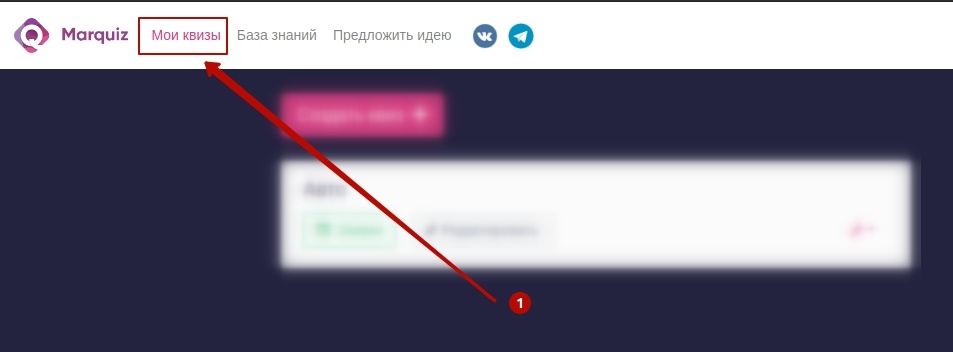
-
Выберите нужный квиз и нажмите Редактировать:
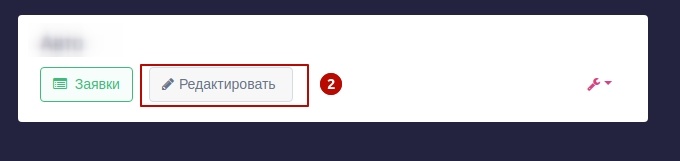
-
Перейдите в раздел Интеграции:
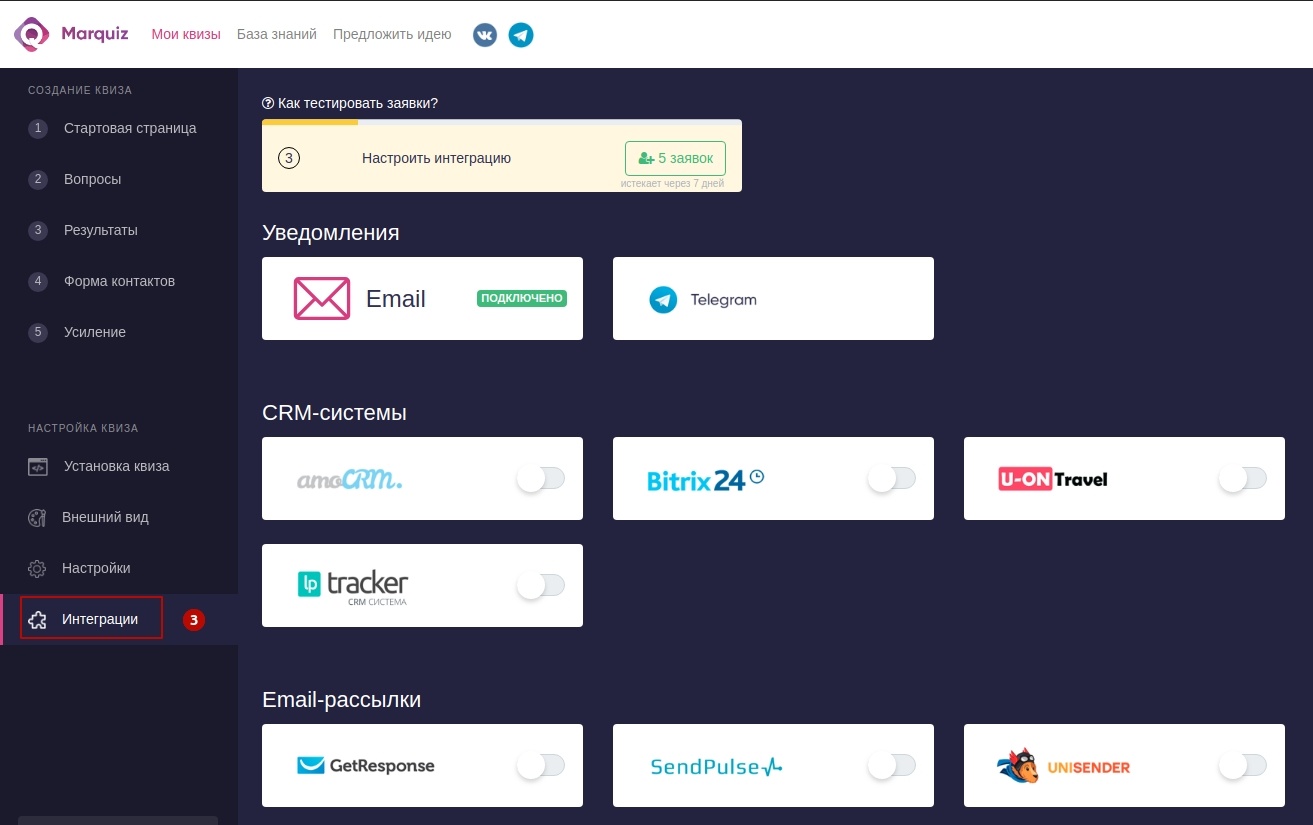
-
Пролистайте страницу вниз и выберите интеграцию с Roistat:
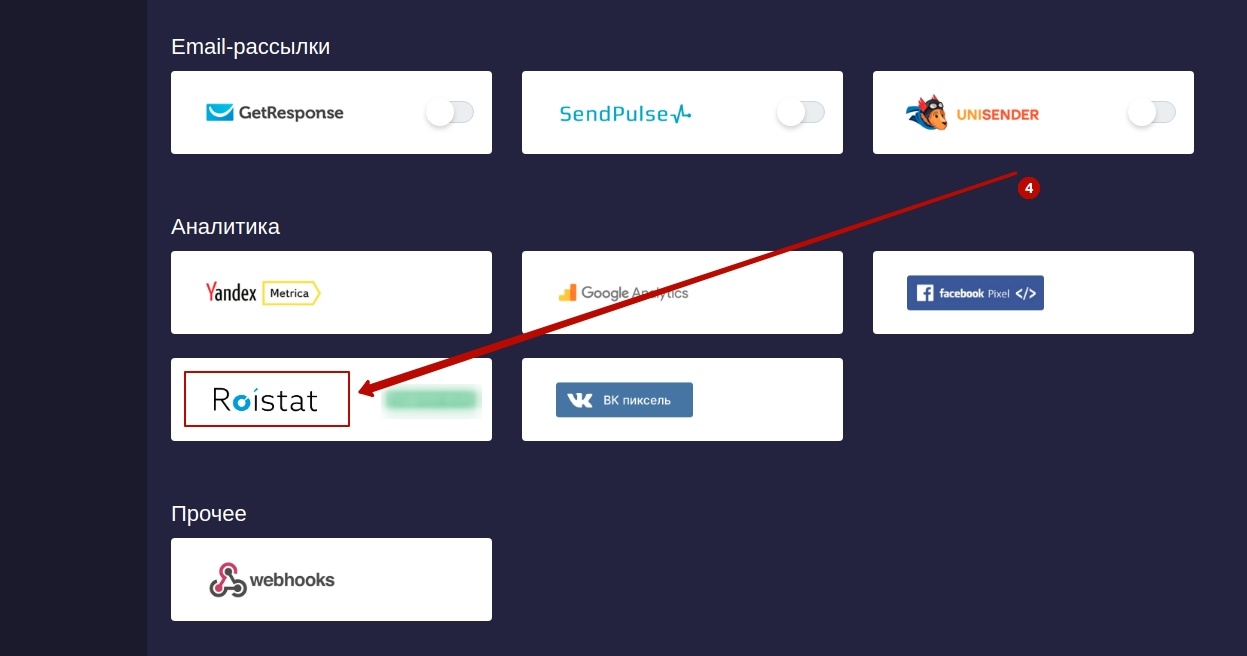
-
В открывшемся окне введите ключ счетчика Roistat:
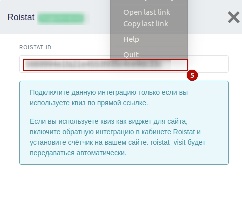
Ключ можно найти в проекте Roistat в разделе Настройки → Код счетчика:
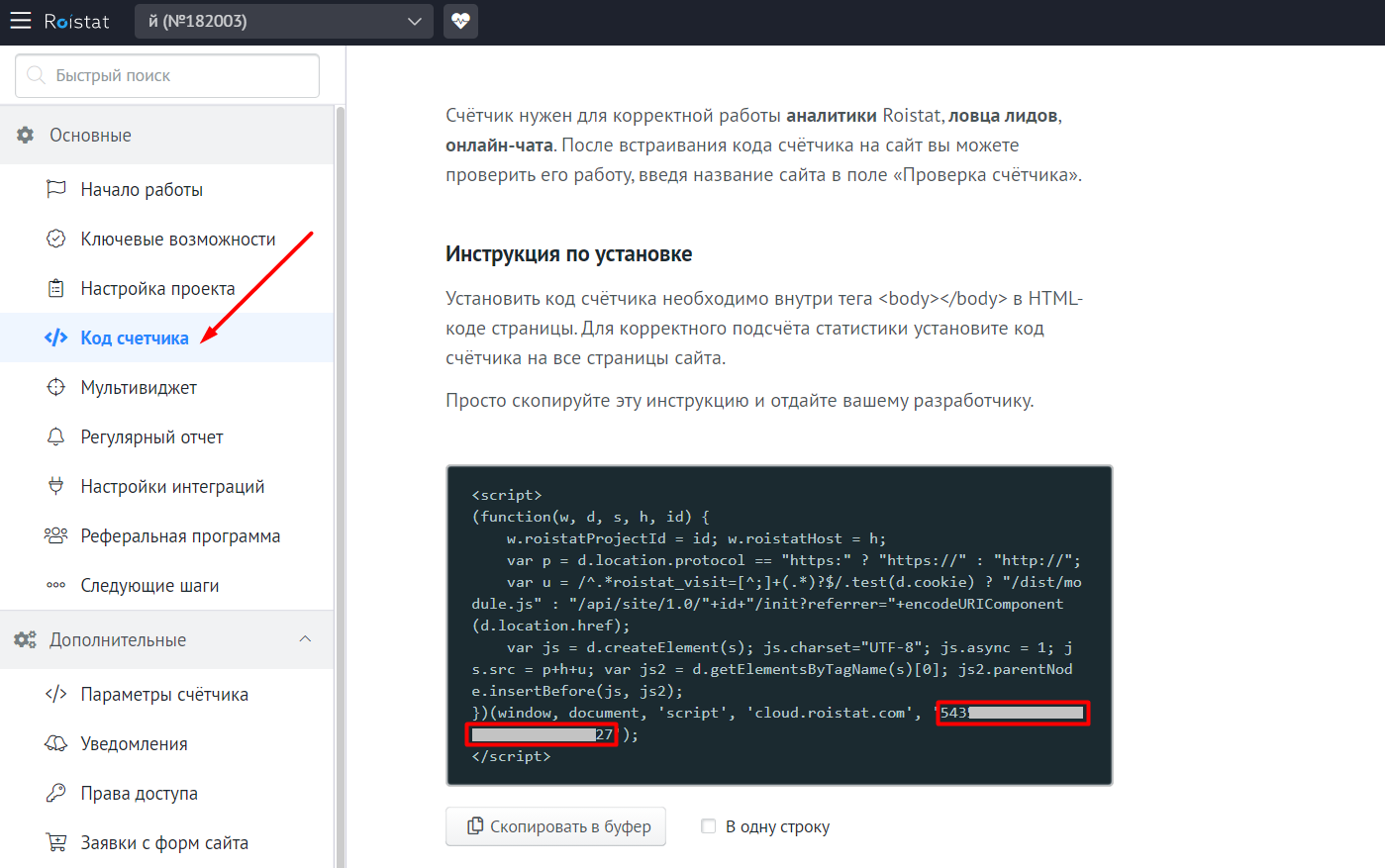
-
Нажмите кнопку Сохранить.
-
В проекте Roistat перейдите в раздел Интеграции и нажмите Добавить интеграцию. В открывшемся окне найдите и добавьте интеграцию с Marquiz:
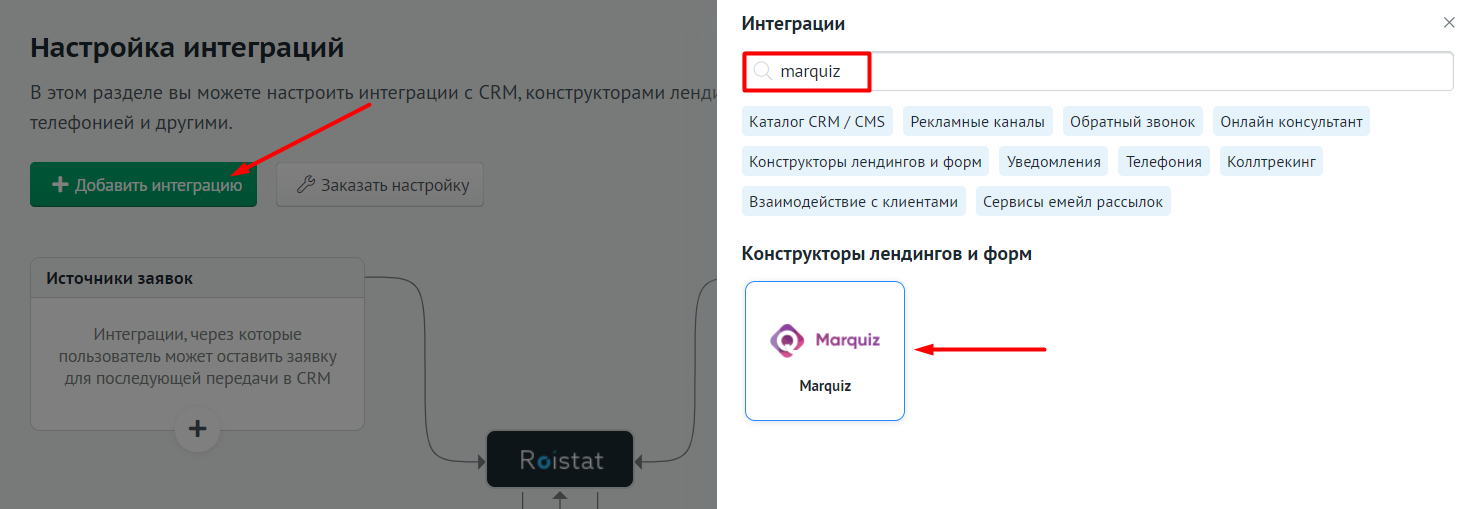
Затем нажмите Настроить интеграцию:
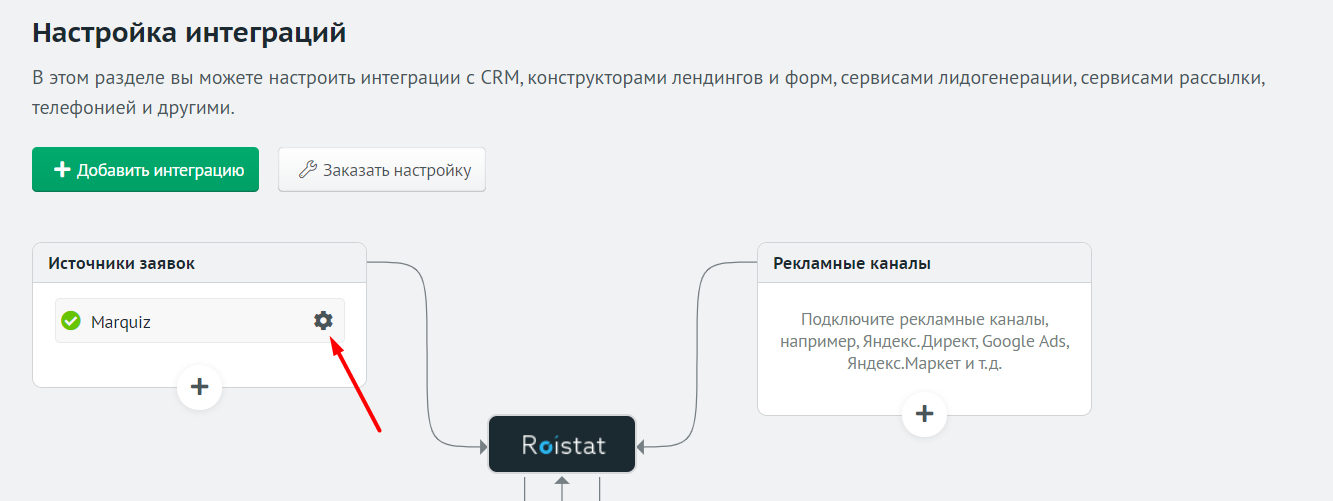
-
Скопируйте содержимое поля Webhook URL:
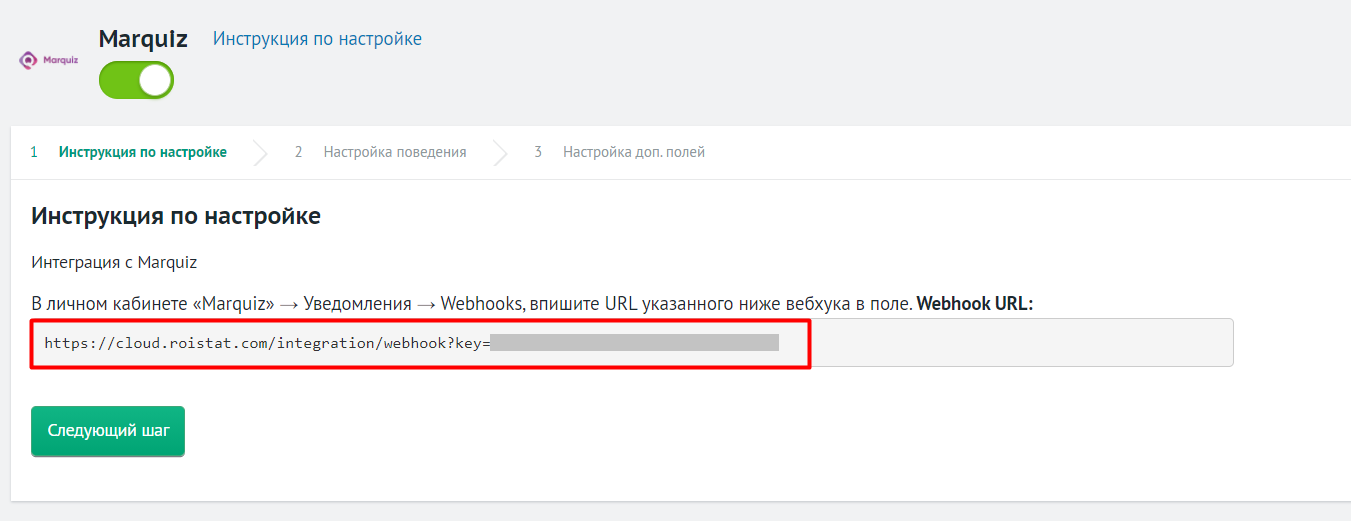
-
На сайте Marquiz в разделе Интеграции пролистайте страницу вниз и откройте блок Webhooks.
-
В открывшемся окне нажмите Добавить хук и вставьте Webhook URL, скопированный в пункте 8:
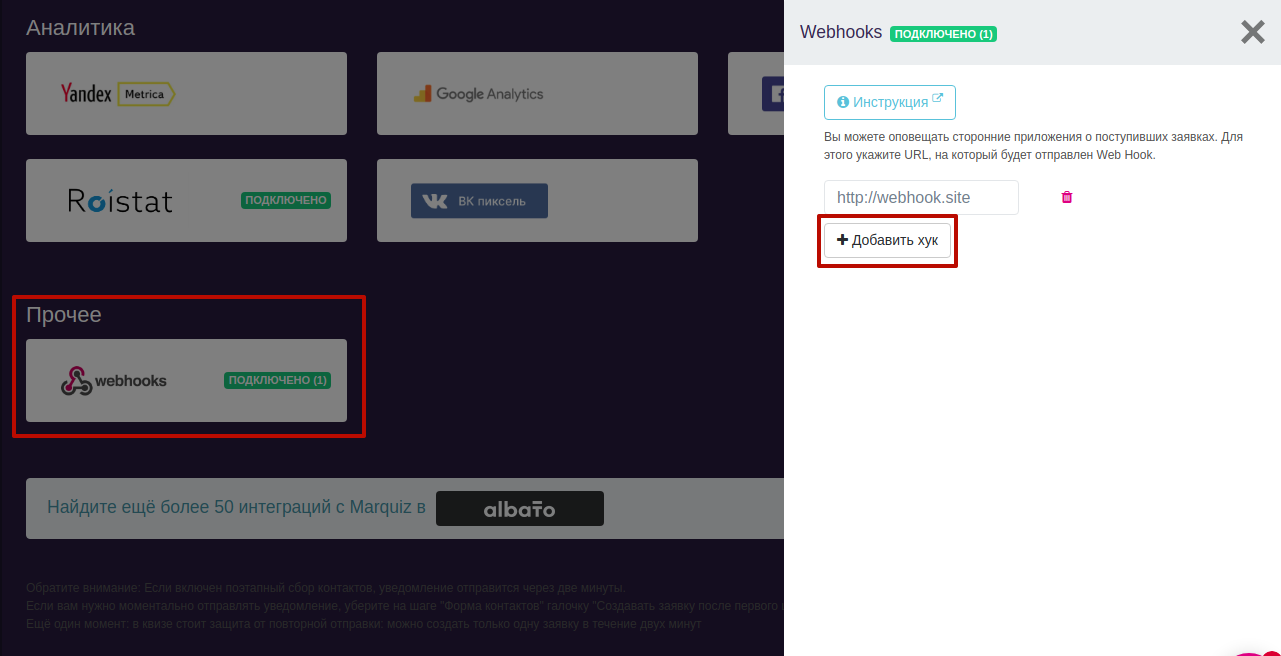
-
Нажмите Сохранить.
На отдельной странице опроса Marquiz также можно настроить динамический коллтрекинг Roistat.